Twitch: hur man fryser chatten
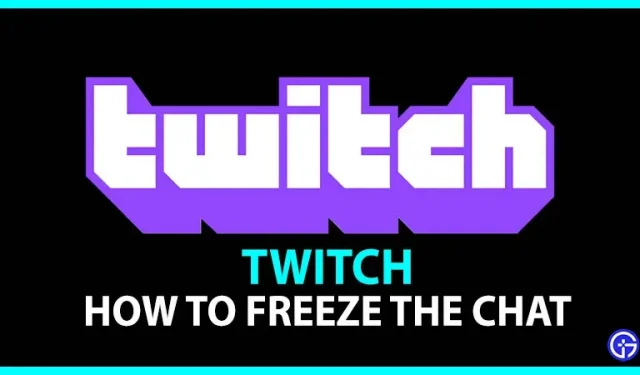
Som vi vet är Twitch en av de mest populära och mest använda streamingplattformarna. Vem som helst kan använda plattformen gratis och börja streama när som helst. Men de flesta använder den för att titta på livespelströmmar och chatta med sina favoritkändisar. Människor tenderar också att interagera med varandra och starta en rolig konversation för att få en kändis uppmärksamhet. Eftersom chattfönstret är tillgängligt för alla, finns det tillfällen då det fortsätter att röra sig väldigt snabbt. Detta orsakar besväret med att hoppa över en chatt som du har interagerat med. Om du också står inför samma problem, oroa dig inte, vi hjälper dig att enkelt frysa chatten på Twitch.
Hur pausar jag en chatt på Twitch?
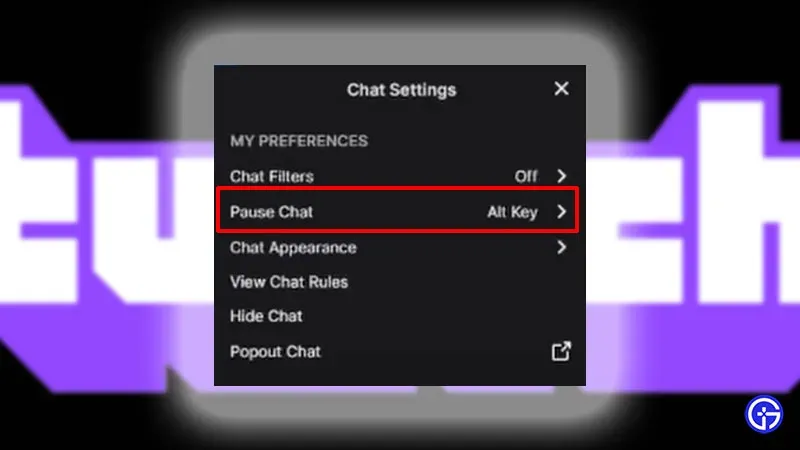
Processen att frysa och pausa en chatt på Twitch är ganska enkel.
- Först måste du öppna streamen du tittade på.
- Gå sedan till livechattfönstret.
- Därefter klickar du på kugghjulsikonen bredvid chattknappen.
- Välj sedan alternativet Pausa chatt.
- Efter det kommer du att se en rullgardinslista med inställningar för att frysa chatten på Twitch. Det finns fyra typer av inställningar för att pausa en chatt.
- Som referens, här är alla typer av chattinställningar du kan använda för att pausa en chatt.
- Scroll Only: Scroll Only är standardinställningen där chatten fryser så fort du börjar rulla den.
- Muspekare: Med det här alternativet pausas chatten när du håller muspekaren över den.
- Håll ned Alt-tangenten: Du kan också använda tangentbordet för att pausa en chatt genom att hålla ned Alt-tangenten.
- Mouseover/Alt Key: Om du vill använda musen och tangentbordet för att frysa chatten är det bara att gå vidare och välja det här alternativet.
Nu vet du alla inställningar för att frysa chatten på Twitch. Så fortsätt och välj inställningarna enligt dina önskemål. Detta sammanfattar allt om att pausa chatten.
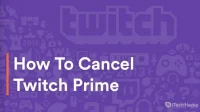
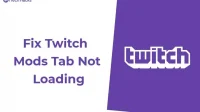

Lämna ett svar